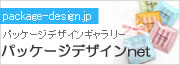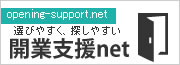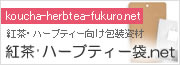ログインできない場合
ログインするためには、[お取引番号](6桁の半角数字)と[パスワード](半角英数字)の入力が必要です。
また、パスワードを発行するためには事前に[メールアドレスのご登録]が必要です。
■お取引番号をお持ちでメールアドレスを登録していないお客様はこちらのお問合せフォームよりメールアドレスをお知らせください。
※フォーム内容欄に「メールアドレスの登録」とご記入下さい。
■メールアドレスはご登録済みでパスワードをお持ちでないお客様は こちらよりパスワード発行をお願いいたします。
当社に登録されている メールアドレス宛にお取引番号をお送りします。
当社に登録されている メールアドレス宛にパスワードをお送りします。
ブラウザー: InternetExplorer8.0/11.0、Google Chrome、FireFox、Safari
当サイトではユーザーを認識するために Cookie と呼ばれる技術を利用しています。
多くのブラウザは、はじめから Cookie を受け入れるように設定されていますが、ログインできない場合は Cookie を受け入れない設定になっている可能性があります。
その場合は、以下の手順で Cookie を受け入れるように設定を変更してください。
Internet Explorer
1. Internet Explorer を起動した状態で、メニューバーの [ ツール ] をクリックし、その中の [ インターネットオプション ] を選択します。
2. [ インターネットオプション ] ウィンドウで [ プライバシー ] のタブをクリックします。
3. [ 設定 ] にある [ 詳細設定 ] をクリックします。
4. [ プライバシー設定の詳細 ] ウィンドウで、[ Cookie ] の中の [ 自動 Cookie 処理を上書きする ] をチェックします。
5. [ ファーストパーティの cookie ] 、[ サードパーティでの cookie ] の両方について、[ 受け入れる ] を選択します。
6. [ インターネットオプション ] の画面も [ OK ] をクリックします。これで設定完了です。
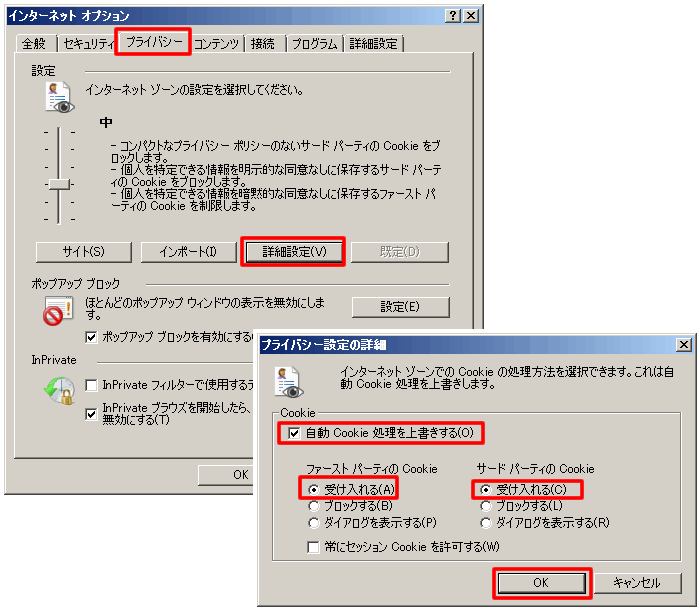
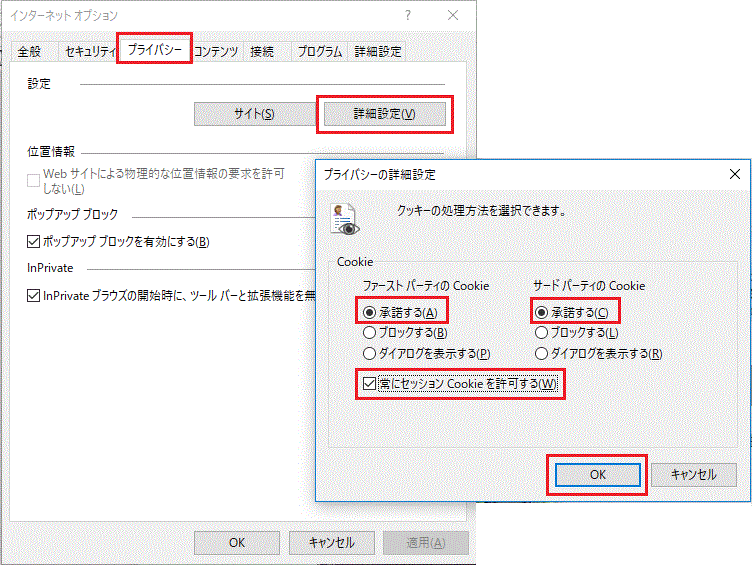
Google Chrome
設定を行わなくても Cookie を受け入れる設定になっています。
Safari
1.Safari を起動した状態で、[ Safari ] メニューから[ 環境設定 ] を選択します。
2.[ セキュリティ ] タブを選択します。
3.[ Cookiの受け入れ ] を「常に受け入れる」にして設定完了です。
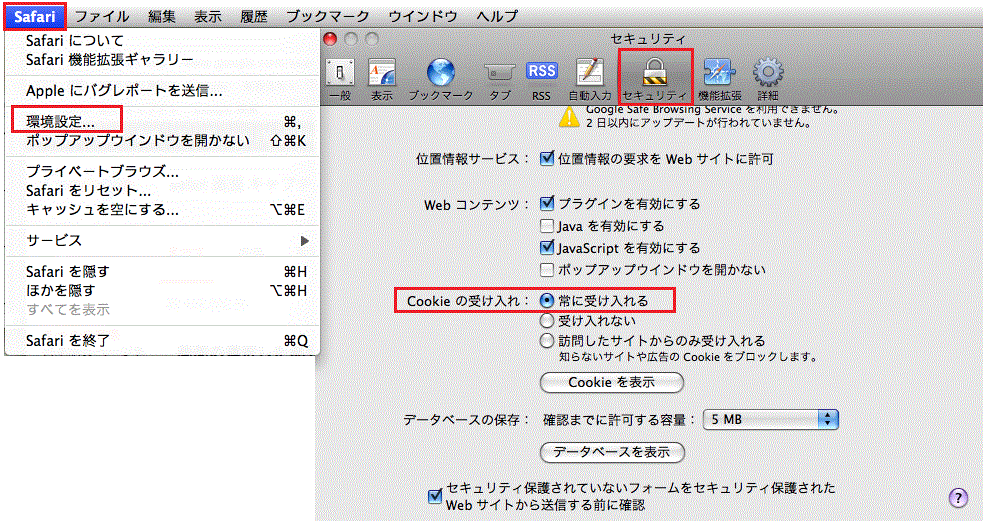
FireFox
1. FireFox を起動した状態で、[ ツール ] メニューの [ オプション ] を選択します。
2. [ オプション ] ウィンドウで [ プライバシー ] タブを選択します。
3. [ Cookie ] 画面で [ サイトから送られてきたCookieを保存する ] および「サードパーティのCookieも保存する」 にチェックします。
4. [ OK ] をクリックして設定完了です。
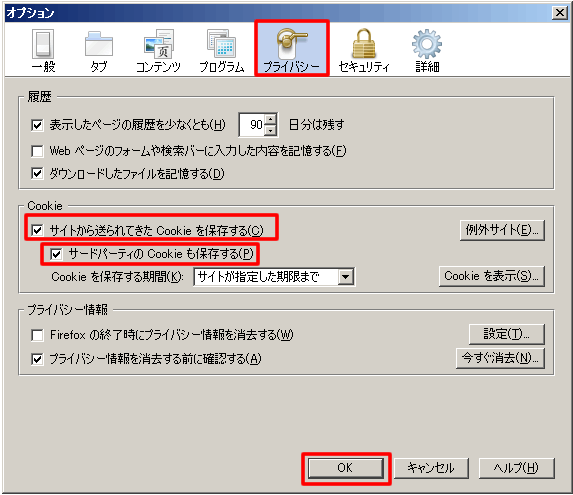
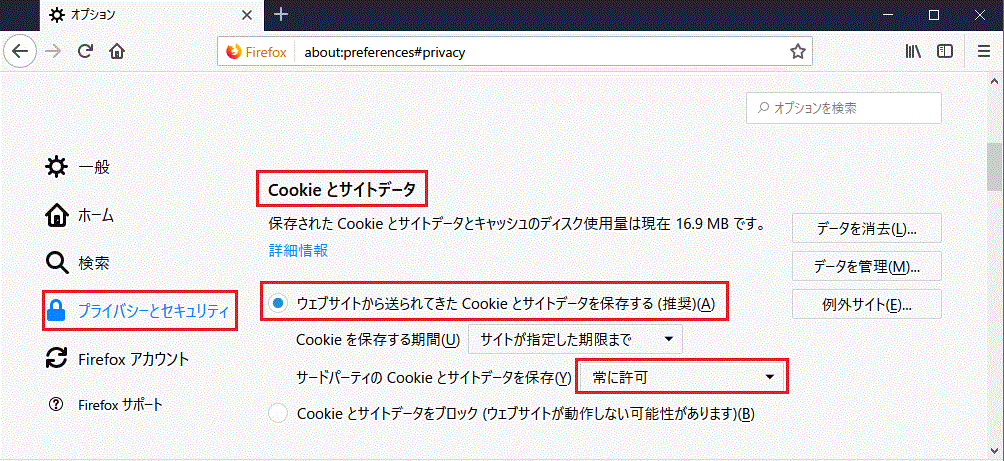





 袋・ラミネート袋
袋・ラミネート袋 ギフトボックス・外箱
ギフトボックス・外箱 中箱・カートン
中箱・カートン 通販・梱包資材
通販・梱包資材 お手軽プリント関連商品
お手軽プリント関連商品 シール
シール ラッピング用品・小物
ラッピング用品・小物 紙袋・ポリ袋
紙袋・ポリ袋 ティーバッグ・ドリップ用袋
ティーバッグ・ドリップ用袋 紙管・丸箱
紙管・丸箱 包装紙
包装紙 エコパッケージ
エコパッケージ テイクアウト・デリバリー用品
テイクアウト・デリバリー用品 ハリオ
ハリオ シーラー
シーラー 脱酸素剤・乾燥剤
脱酸素剤・乾燥剤 祝仏好適品
祝仏好適品 あららぎ・畳紙
あららぎ・畳紙 POP・販促用品
POP・販促用品 のし・巻紙・オビ
のし・巻紙・オビ セット販売
セット販売 季節商品
季節商品 新茶商品
新茶商品 日本茶キャラクター商品
日本茶キャラクター商品 無料カタログ
無料カタログ